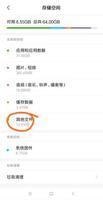Mac小技巧 苹果Mac系统如何删除其他多余的管理员账户
有小伙伴离职,公司的Mac电脑需要交接给下一个人,那他的管理员账户要怎么删除呢?本章小编就来教大家如何删除管理员账户。
1、首先,你需要点击左上角的苹果图标-系统偏好设置-用户与群组。
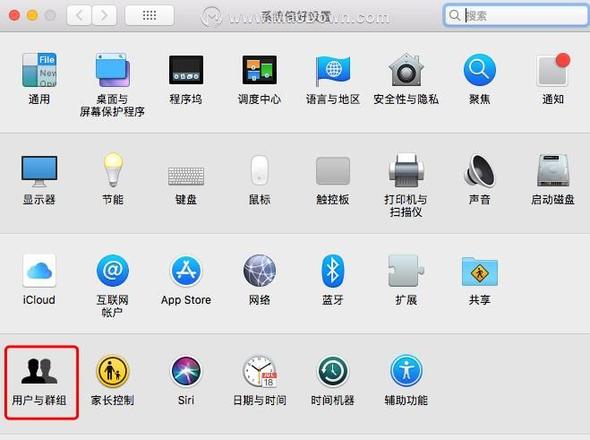
2、“点击锁住按钮以进行更改”,输入密码开锁。
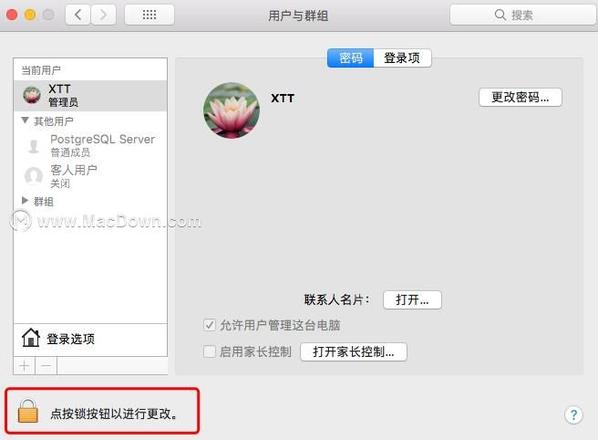
3、点击左下角“+”添加一个新账户,新账户选择“管理员”输入名称和密码。
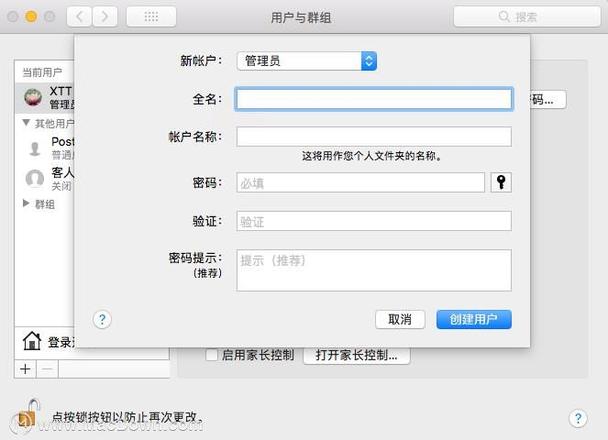
4、创建成功后,重启Mac。
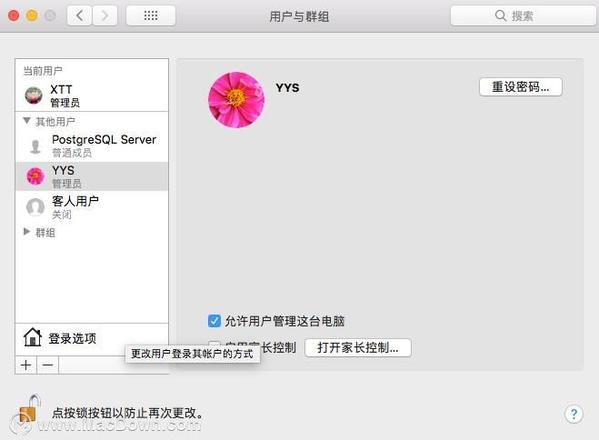
5、重启后,选择新创建的用户登录,如果需要设置Apple ID直接跳过即可。
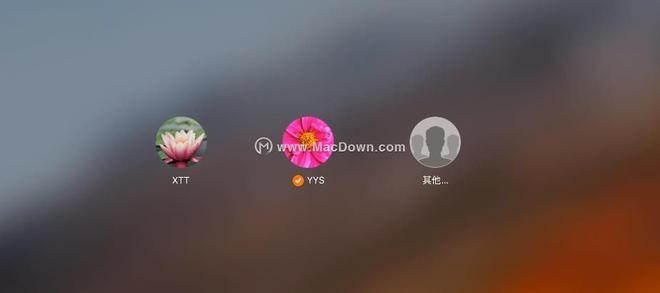
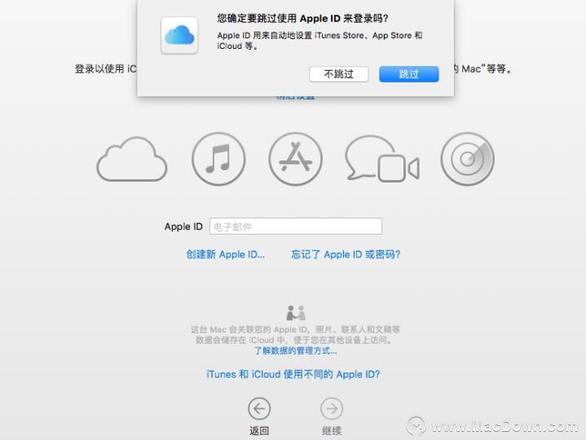
6、登录后,再次进入用户与群组的页面,开锁。
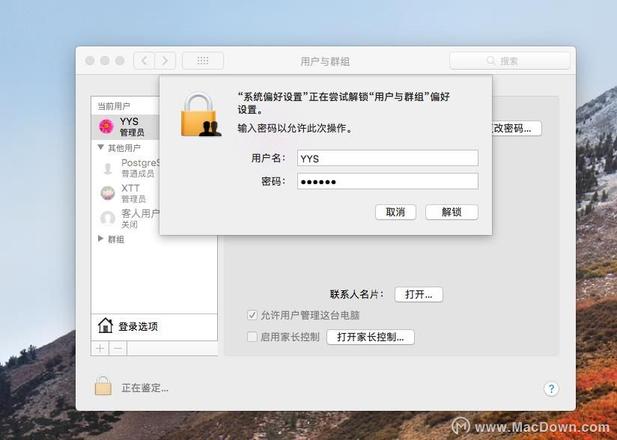
7、选择要删除的管理员账户,点击左下角“-”。
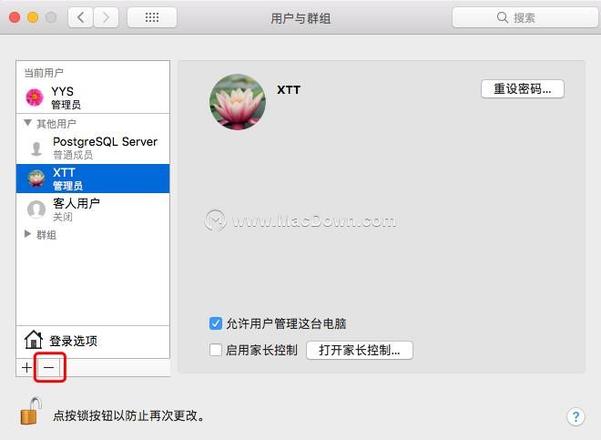
8、选择删除个人文件夹话,里面的所有数据就会随着你的用户删除而删除。如果你需要之前的数据也可以选择保留。
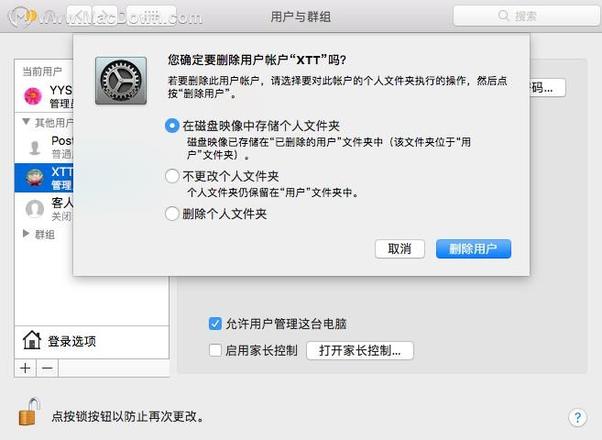
最后当你在用户与群组页面看不到之前的用户的时候,就表示你已经成功的删除了用户了哦~
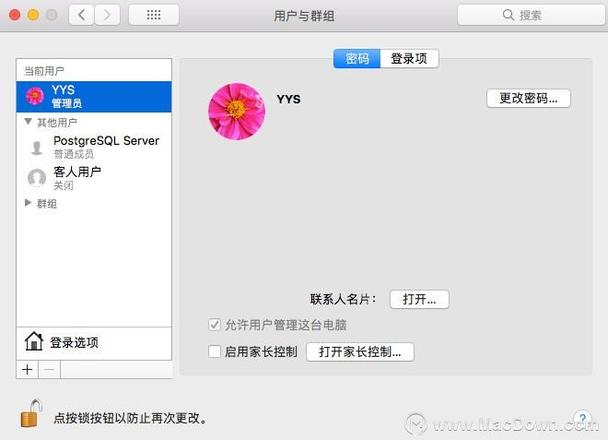
以上是小编为大家介绍的如何删除苹果Mac系统如何删除其他多余的管理员账户,希望对大家有所帮助!
以上是 Mac小技巧 苹果Mac系统如何删除其他多余的管理员账户 的全部内容, 来源链接: utcz.com/dzbk/904518.html